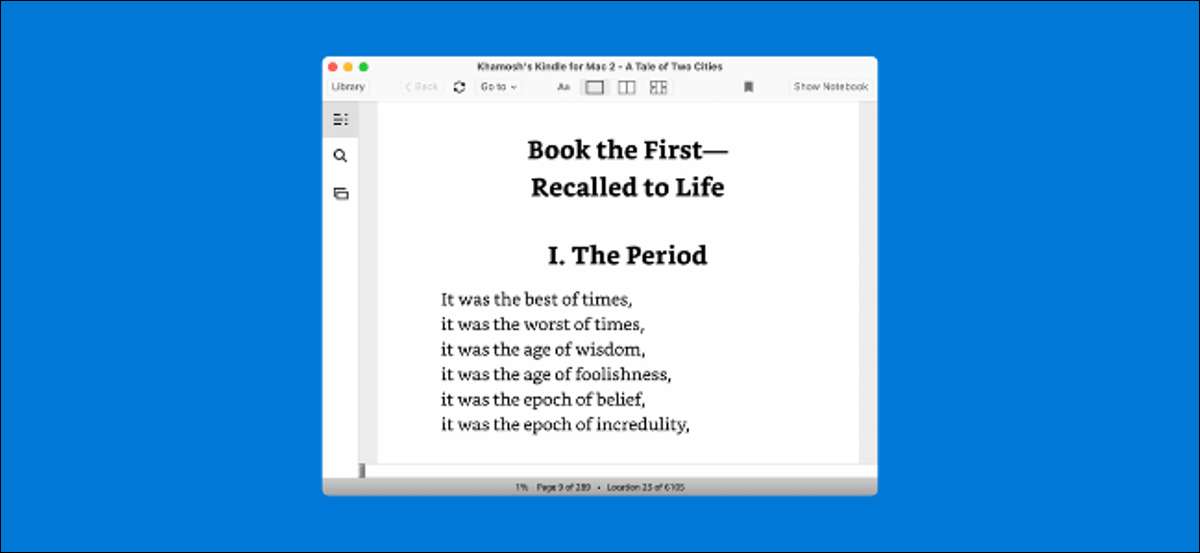
Lämnade din Kindle Reader bakom? Inte ett problem - du kan fortfarande läsa dina e-böcker på en fin stor skärm utan att förlora funktioner som anteckningar, bokmärken och belysning . Så här läser du Kindle Böcker på alla Windows 10 PC, Mac eller Desktop Web Browser.
Läs Kindle Böcker i någon skrivbordswebbläsare
Först, låt oss prata om Kindle Cloud Reader. Det här är Amazonas online e-bokläsare som ger dig tillgång till alla böcker som du har köpt med att använda ditt Amazon Kindle-konto.
För att komma igång, besök Kindle Cloud Reader webbplats i en stationär webbläsare på din Windows, Mac eller Linux-dator. Här loggar du in med ditt Amazon-konto.

Omedelbart kommer du att se alla e-böcker från ditt Kindle-bibliotek (förutom de dokument som laddas upp till ditt Kindle-konto).
Nu klickar du bara på en e-bok för att omedelbart öppna den i webbläsaren. Om du redan läste den här boken på en annan enhet, hämtar Kindle Cloud Reader upp från var du slutade.
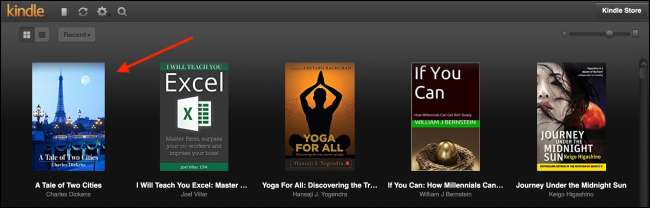
Du får se en verktygsfält på toppen med alternativ för att lägga till bokmärken och anteckningar. Du kan också se innehållsförteckningen härifrån.
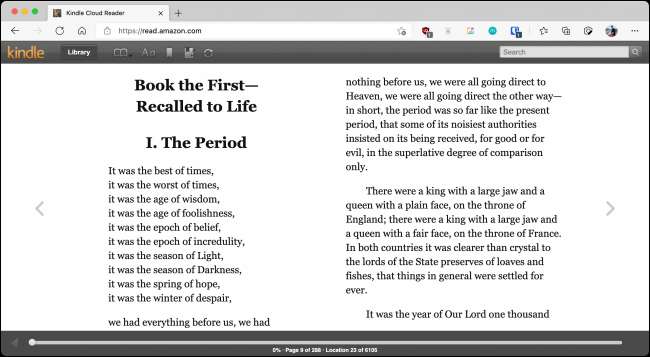
Hela bokläsningsgränssnittet är anpassningsbart. Klicka på "AA" -knappen för att ändra teckensnitt, teckensnittstorlek, bakgrund, avstånd och mer.
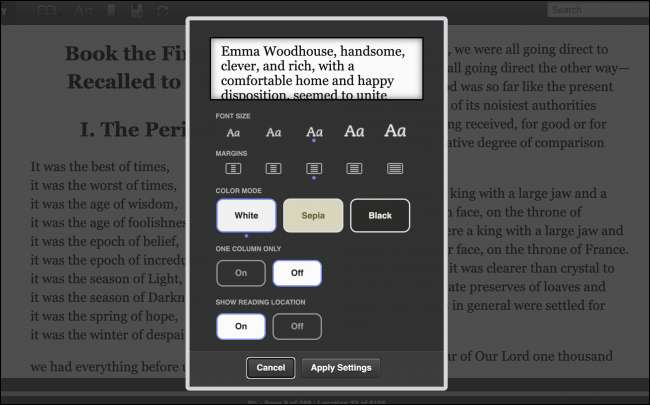
Då är allt du behöver göra är att använda piltangenterna för att ändra sidor. Du kan också använda pilknapparna från bokgränssnittet.
Och det är allt. När du är klar, stänger du bara fliken och fortsätt. Läsningsutvecklingen synkroniseras till ditt konto. Nästa gång du hämtar boken på din Kindle får du ett alternativ att hoppa över den sida du lämnade på från Kindle Cloud Reader.
Läs e-böcker med Kindle-appen för Windows och Mac
Kindle Cloud Reader är bra när du är i en nypa. Men om du planerar att läsa böcker regelbundet på din dator är det bäst att ladda ner den dedikerade Kindle-appen för Windows eller Mac.
Först öppna Kindle Apps Page och klicka på "nedladdningen för PC & AMP; Mac "-knappen för att ladda ner appen.
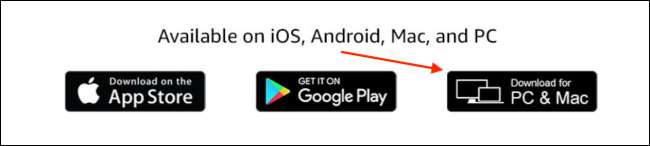
När den är installerad, öppna appen och logga in med ditt Amazon-konto.
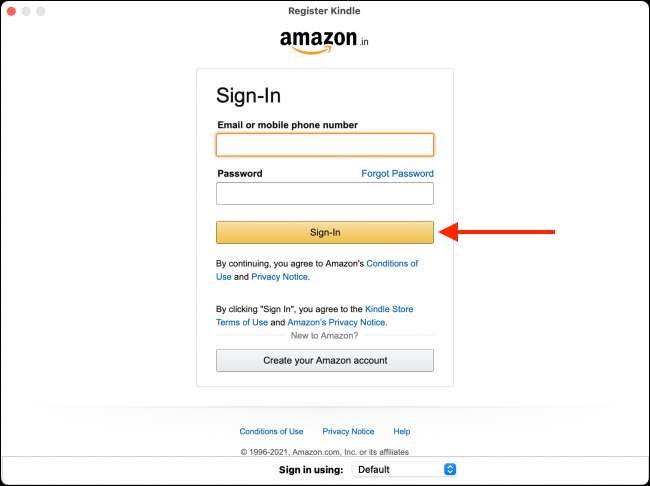
Du kommer nu att se alla e-böcker från ditt bibliotek. Dubbelklicka på en bok för att börja läsa.
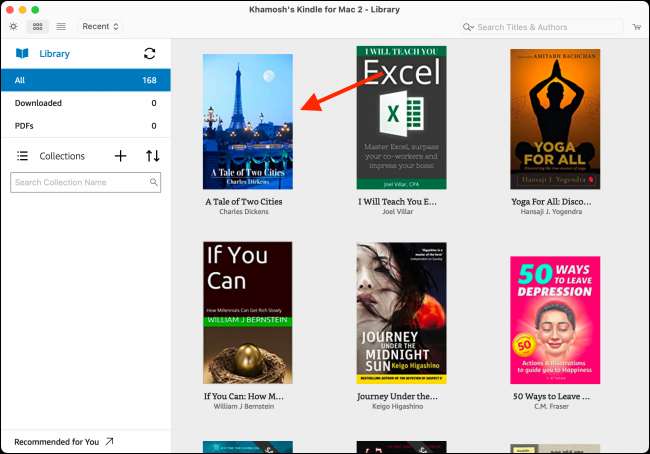
Som standard använder Kindle's Reading View mycket överdriven skärmfast egendom, vilket lämnar marginalutrymmet på båda sidor av sidan.
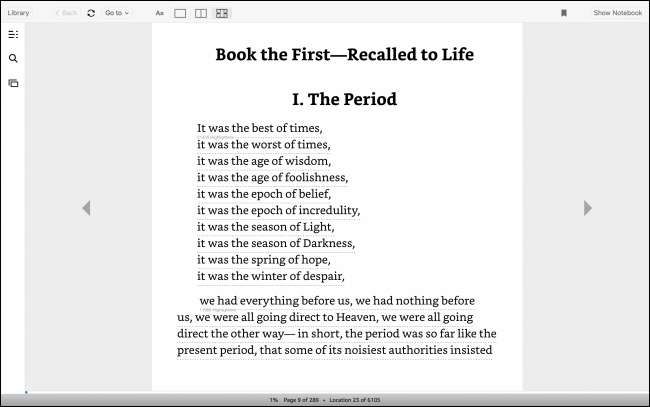
Först föreslår vi att du aktiverar den två sidvyn från verktygsfältet. Klicka sedan på "AA" -knappen och öka "sidbredden" till högsta nivå.
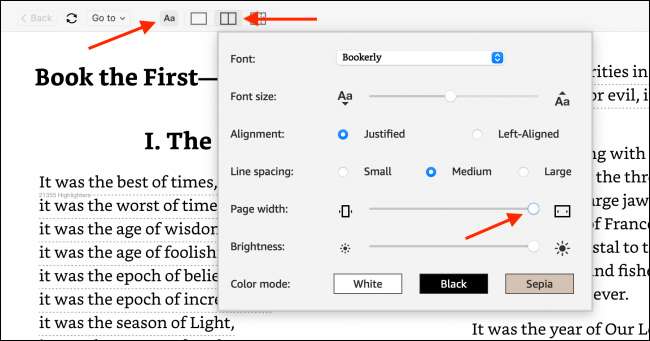
Nu tar boken faktiskt upp hela skärmen (eller fönstret).
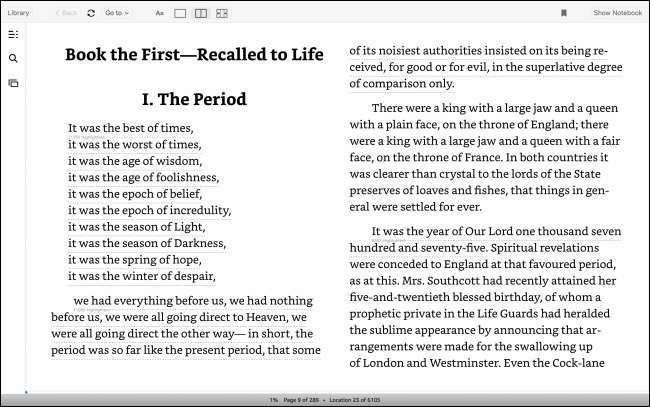
Du kan navigera i boken med hjälp av Scroll Gestures, knappar på skärmen eller tangentbordstangenter. När du är klar med att läsa en bok, klicka på "Bibliotek" -knappen för att gå tillbaka.
Du är inte bara begränsad till Amazon när det gäller att läsa böcker på din Kindle. Du kan Överför någon e-bok (inklusive Epub eller PDF-filer) till din Kindle med kaliberappen.
RELATERAD: Hur man överför någon eBook för att Kindle använder kaliber







